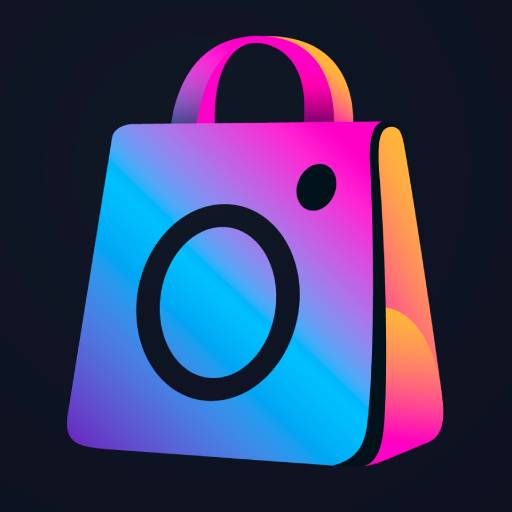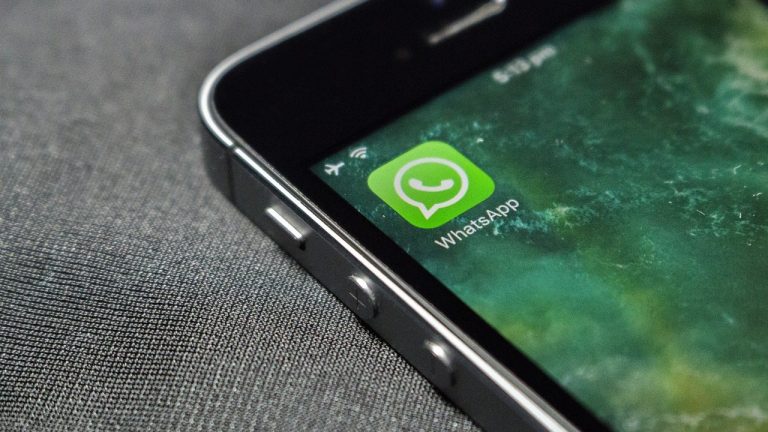Pokud se váš mobilní telefon nenabíjí a nezapíná, proveďte toto jednoduché nastavení a problém vyřešíte během několika sekund.

Ačkoli první reakcí je obvykle to, že se jedná o nenapravitelnou a nákladnou závadu, ve většině případů je řešení na dosah ruky a jeho oprava trvá jen několik sekund.
Vzhledem k tomu, že mobilní telefon je jedním z nejčastěji používaných zařízení v každodenním životě, dochází k podobné situaci poměrně často. Po stisknutí tlačítka napájení na telefonu zůstane místo loga značky obrazovka vypnutá, jako by zařízení bylo prázdné , což u uživatelů vyvolává zmatek a znepokojení.
K podobným incidentům může docházet z různých důvodů. Podle informací v nápovědě Androidu se poruchy mohou projevovat několika způsoby: telefon se zapne, ale nerozpozná nabíjení, zůstane s úplně prázdnou obrazovkou, zobrazí červený indikátor signalizující problémy s baterií nebo prostě nereaguje na pokusy o zapnutí.

K podobným incidentům může docházet z různých důvodů.
Odborníci poznamenávají, že v podobných situacích je první reakcí obvykle myšlenka na nenapravitelné a nákladné škody, ale ve většině případů je řešení pro uživatele snadno dostupné a jeho realizace trvá jen několik sekund.
Jak lze tyto problémy na mobilním telefonu odstranit?
Pokud telefon nevykazuje známky života po připojení k nabíječce, služba podpory Android doporučuje v první řadě podržet tlačítko napájení po dobu pěti až sedmi sekund. Ačkoli je tento krok jednoduchý, obvykle stačí k tomu, aby se zařízení dostalo z dočasného zamrznutí způsobeného softwarovými chybami nebo zamrzlými procesy.
Kontext: Nová funkce nastavení iPhone pro ovládání bez dotyku obrazovky.
Tato procedura, známá jako „nucené restartování“, má tu výhodu, že nevyžaduje použití externích nástrojů ani otevření telefonu, což z ní činí praktické řešení pro většinu uživatelů. Podle údajů referenčního centra Android lze pomocí této metody vyřešit většinu problémů, což šetří čas a zbavuje vás zbytečných návštěv servisních center.

Doporučují také zkontrolovat funkčnost tlačítka napájení. Prach, vlhkost nebo dokonce fyzické poškození komponenty mohou bránit příkazu v dosažení systému, což může vést k mnohem vážnějšímu problému. Důkladné vyčištění a kontrola funkčnosti tlačítka jsou prvními kroky diagnostiky, které můžete podniknout.
Tyto alternativy poskytují uživateli větší kontrolu nad procesem obnovy před kontaktováním profesionální služby.
Pokud jednoduchý restart nepomůže, Android doporučuje pokročilejší přístup. Připojte telefon k funkčnímu počítači pomocí funkčního USB kabelu na 10–15 minut, než se pokusíte jej znovu zapnout. To dá baterii dostatek energie k zotavení po hlubokém vybití .
Těm, kteří potřebují přístup k širším možnostem, technický manuál doporučuje současně podržet tlačítko pro nastavení hlasitosti a tlačítko napájení po dobu nejméně 20 sekund , přičemž telefon musí být připojen k napájecímu zdroji.
Pokud se vedle slova „Start“ objeví obrázek robota Android, otevřou se další nástroje, které umožňují vypnout zařízení nebo restartovat systém po delším nabíjení. Tyto alternativy dávají uživateli větší kontrolu nad procesem obnovy před kontaktováním specializovaného servisu.